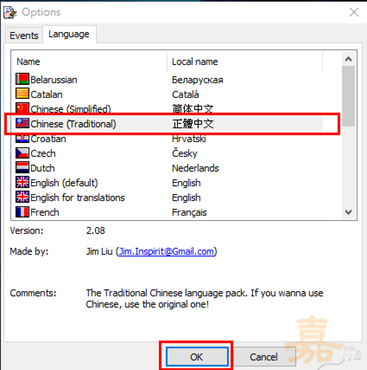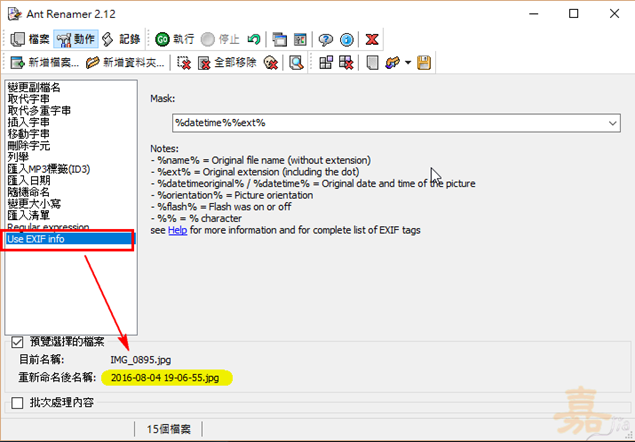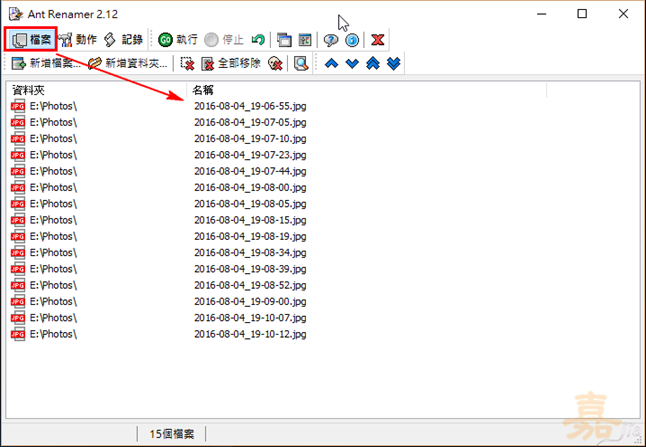Ant Renamer 批次改名軟體
不管是使用數位相機,或是智慧型手機去拍照,
常常一些照片檔都是依序命名的,像是 IMG_0111,DSC_1089
就好像下圖這樣,我怎麼知道那個照片是何時拍的啊?
如果能夠讓相片依照日期去命名,像是變成 2016-09-27_19-05-07.jpg
能讓我們整理照片的時能夠更加的快速。
這套 Ant Renamer 是一套批次重新命名的軟體,
同時可使用照片本身的 EXIF中的日期資訊作為檔案名稱,重點是可以批次處裡!
有興趣的話可前去官方網站了解,官方下載頁面
我下載的是免安裝的可攜版,
解壓縮後,執行那個 Renamer.exe執行檔,
會出現語系選擇,完全支援台灣的"正體中文"!!確認好就"OK"吧
整個軟體的主要介面,非常的簡潔,
我們點選"新增資料夾"吧...
點選"動作"來看看,看到左邊最底下有個"Use EXIF info"的選項,
點選之後,右邊區域會有他麼命令模式,看看就好...
主要是底下的螢光筆區域,會有重新命名後的名稱,這才是我們想要的
上面看到結果是 "2016-08-04 19-06-55.jpg",看起來算是不錯,但是日期跟時間中間有個"空白"
雖然現在"空白"的檔名不是太大的問題,但還是建議不要有"空白"的部分
因此來使用"批次處理",讓 Ant Renamer先批次檔案命名成有日期 時間的檔案名稱,
之後再把"空白"批次處理成"_"
勾選"批次處理內容",並把 Use EXIF info "加入批次處理"中,
會看到螢光筆部分,會出現 with EXIF info...
接下來要處理的就是檔名之中的"空白字元"部分,
點選"取代字串",尋找" "取代成"_",並點選"加入批次處理"
會看到下方批次處理內容會多了第二筆,將 取代為_ ...就是了
確認下方的批次處理內容,若是沒有問題,就點選"執行"吧
如果後悔執行的右邊還有個"復原按鈕",可以倒退回去